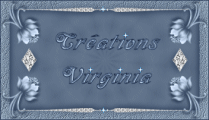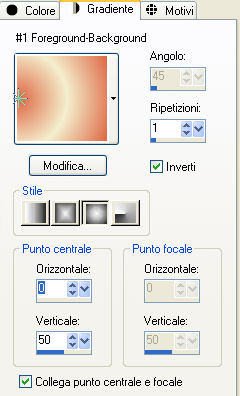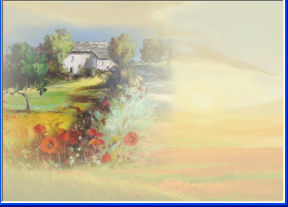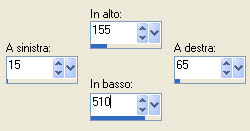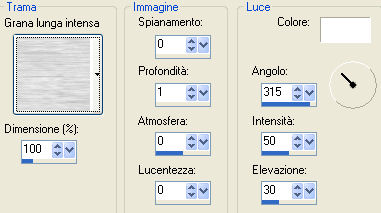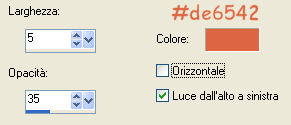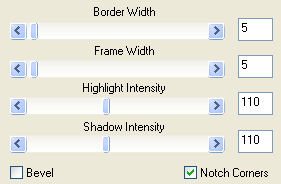Summer Romance
L'originale di questo tutorial lo trovate qui Ringrazio Virginia per avermi permesso di tradurre questo tutorial Tutorial creato con psp 12 e tradotto con psp X Materiale: qui I tubes sono di Katussia e Pascale Gli elementi decorativi sono di Lèny e TracyAnn Filtri usati: AAA Frames, Alf's Border FX (da importare dal filtro Unlimited 2), Unlimited 2, FM Tile Tools e Xero
Preparazione Apri i tuoi tubes, duplica e chiudi l'originale. Premendo il tasto Shift e la lettera D della tua tastiera fai una copia dei tubes. Apri il motivo "1or_goldbeads.jpg" e riduci ad icona nel tuo piano di lavoro di psp.
Tavolozza dei materiali Scegli un colore chiaro per il primo piano e un altro scuro per lo sfondo. Io ho scelto #f3efcd (giallo pallido) per il primo piano e il colore #de6542 (arancione scuro) per lo sfondo. Apri la finestra di configurazione del colore di primo piano e configura come segue. Nella finestra del gradiente setta come lineare con questi valori:
Nella finestra dei motivi scegli invece ""1or_goldbeads": angolo 0 e scala 100 Salva spesso. 1. Apri una nuova immagine trasparente di 700 x 500 px. Con lo strumento barattolo versa il colore di primo piano nell'immagine. 2. Livelli/Nuovo livello raster. Selezione/Seleziona tutto. Apri "Scarlet_Flower_Fields". Modifica/Copia e incolla nella selezione. Deseleziona tutto. Nella paletta dei livelli riduci l'opacità a 27. Effetti/Plug in/FM Tile Tools/Blend Emboss con i valori predefiniti. Puoi anche chiudere l'immagine "Scarlet_Flower_Fields" perchè non ne avrai più bisogno. 3. Apri il tube del paesaggio. Immagine/Ridimensiona all'80%. Immagine/Rifletti. Modifica/Copia e incolla come nuovo livello. Posiziona bene a sinistra come sotto:
Riduci l'opacità di questo livello a 84. Effetti/Plug in/Xero/Porcelain con i valori predefiniti. Livelli/Unisci tutto (Appiattisci). Immagine/Aggiungi bordatura simmetrica di 1 px colore nero. Immagine/Aggiungi bordatura simmetrica di 80 px colore chiaro di primo piano. 4. Apri il tube "tracyann_fripperydip_fl3". Immagine/Ridimensiona a 800 px di altezza. Modifica/Copia e incolla come nuovo livello. Immagine/Ruota per gradi: 90 a destra e non mettere alcuna spunta sotto. Regola/Messa a fuoco/Metti a fuoco. Posiziona bene in alto alla tag come sotto:
Nota bene: Se desideri modificare il colore di qualche fiore prendi lo strumento selezione da punto a punto e con l'aiuto dello zoom tenendo il tasto della maiuscola premuto circonda i fiori che intendi colorare. Poi fai Regola/Tonalità e saturazione/Viraggio: inserisci i valori da te scelti o quelli del colore di sfondo e poi deseleziona tutto. Effetti/Effetti 3D/Sfalsa ombra: 0 / 1 / 40 / 10 / nero. Livelli/Duplica. Immagine/Capovolgi. Immagine/Rifletti. 5. Apri il tube della donna. Immagine/Ridimensiona a 500 px di altezza. Modifica/Copia e incolla come nuovo livello. Posiziona bene a destra della tag. Livelli/Disponi/Sposta giù. Effetti/Effetti 3D/Sfalsa ombra: -10 / 5 / 20 / 20 / nero. Effetti/Effetti 3D/Sfalsa ombra: 1 / 1 / 20 / 20 / nero. Nota bene: Se non usi il mio tube e ne scegli un altro devi adattare l'ombra in funzione del tube giocando sui diversi valori. Chiudi la visibilità del livello di sfondo. Livelli/Unisci visibile e apri di nuovo il livello che avevi chiuso. 6. Livelli/Nuovo livello raster. Selezione/Selezione personalizzata:
Riempi questa selezione con il motivo di primo piano. Selezione/Modifica/Contrai di 3 px. Premi il tasto Canc della tua tstiera e lascia selezionato. Livelli/Nuovo livello raster. Strumento barattolo e clic tasto destro del tuo mouse per riempire con il gradiente di primo piano. Effetti/Plug in/Unlimited 2/Alf's Border FX/Mirror Bevel con i valori predefiniti. Devi ottenere questo:
Regola/Messa a fuoco/Metti a fuoco. Effetti/Effetti 3D/Sfalsa ombra: 1 / 1 / 30 / 20 / nero. Deseleziona tutto. Effetti/Plug in/Unlimited 2/Special Effects 2/Rainbow: 58 / 128 / 128 / 128. Livelli/Unisci giù. Effetti/Effetti di trama/Trama:
Effetti/Effetti 3D/Sfalsa ombra: 1 / 1 / 30 / 5 / nero. 7. Apri il tube "or_02.PspTube". Immagine/Ridimensiona al 70%. Regola/Messa a fuoco/Metti a fuoco. Modifica/Copia e incolla come nuovo livello. Posiziona bene sulla base della bordatura come sotto:
Effetti/Effetti 3D/Sfalsa ombra: 0 / 1 / 50 / 5 / nero. Ripeti di nuovo questo effetto. Livelli/Unisci giù. 8. Apri il tube "summer_romance_heart". Regola/Messa a fuoco/Metti a fuoco. Modifica/Copia e incolla come nuovo livello. Posiziona bene sulla bordatura al centro dell'arcobaleno. Effetti/Effetti 3D/Sfalsa ombra: 2 / 1 / 60 / 10 / nero. Livelli/Unisci giù. 9. Apri il tube dei piccoli fiori bianchi. Immagine/Ridimensiona al 60%. Immagine/Rifletti. Modifica/Copia e incolla come nuovo livello. Posiziona bene in alto alla catena come sotto: Effetti/Effetti 3D/Sfalsa ombra: 0 / 1 / 60 / 10 / nero. Livelli/Unisci giù. Sono rimasti solo 3 livelli nella paletta dei livelli. 10. Livelli/Duplica. Immagine/Rifletti. Chiudi la visibilità del livello di sfondo. Se è tutto ben posizionato, unisci i livelli visibili. Apri di nuovo il livello di sfondo e posizionati su di esso. Livelli/Innalza a livello di sfondo. 11. Effetti/Plug in/AAA Frames/Texture Frames con i valori predefiniti. Con la bacchetta magica (tolleranza e sfumatura 0), seleziona la parte chiara della bordatura come sotto:
Effetti/Effetti di trama/Veneziana:
Lascia selezionato. Effetti/Effetti 3D/Sfalsa ombra: 1 / 2 / 80 / 10 / colore nero. Deseleziona. 12. Posizionati sul livello più alto. Aggiungi la tua firma. Livelli/Unisci tutto (appiattisci). 13. Immagine/Aggiungi bordatura simmetrica di 3 px colore bianco. Immagine/Aggiungi bordatura simmetrica di 1 px colore nero. Immagine/Aggiungi bordatura simmetrica di 5 px colore di sfondo. Seleziona questa bordatura. Effetti/Plug in/Borduremania/Cadre Relief 2:
Deseleziona tutto. 14. Ecco la tua tag è terminata. Se non desideri l'animazione non ti resta che ridimensionare e salvare in formato jpeg compressione a 25. Se desideri l'animazione continuiamo. 15. Immagine/Ridimensiona la tua tag a 580 px di larghezza. Modifica/Copia. Apri Animation Shop. Modifica/Incolla come nuova animazione. 16. Apri le animazioni "etoile_4fr" e "pendant_summer_romance". Queste animazioni hanno ciascuna 4 fotogrammi. La tua tag deve avere lo stesso numero di fotogrammi delle animazioni. Ritorna su psp alla tua tag. Modifica/Copia. Torna su animation. Modifica/Incolla dopo il fotogramma corrente (la tua tag ha ora 2 fotogrammi). Modifica/Seleziona tutto. Modifica/Duplica (la tua tag ha ora 4 fotogrammi). Modifica/Seleziona tutto. 17. Vai sull'animazione "pendant_summer_romance". Modifica/Seleziona tutto. Modifica/Copia. 18. Torna alla tua tag e assicurati che sia selezionato il fotogramma 1. Modifica/Incolla nel fotogramma selezionato. Io ho incollato l'animazione due volte nella tag 19. Vai all'animazione "etoile_4fr". Modifica/Seleziona tutto. Animazione/Ridimensiona animazione: 80% (scegli ricampionamento bicubico). Modifica/Copia. Modifica/Incolla nel fotogramma selezionato. Io ho incollato questa animazione 5 volte nella tag: 3 volte sulla bordatura dei fiori in alto e 2 volte su quella in basso. Animazione/Proprietà animazione: regola la velocità a 18. Ecco la tag è terminata! non ti resta che salvarla in formato gif. Spero che questo tutorial ti sia piaciuto e grazie per averlo fatto!
Tutorial tradotto da Byllina l'11 marzo 2010 e registrato su TWI |